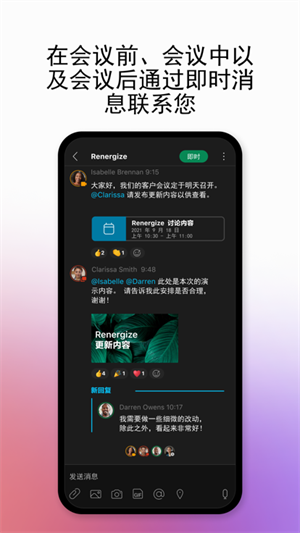
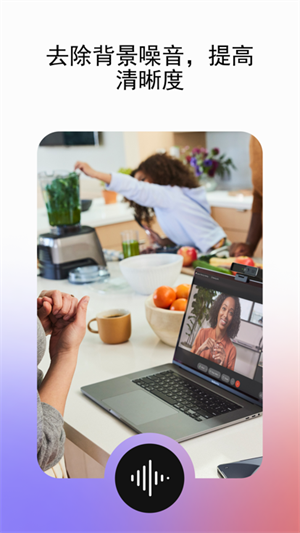
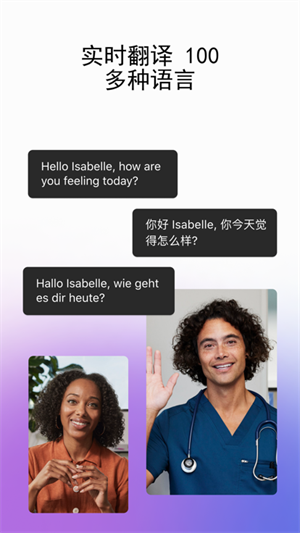
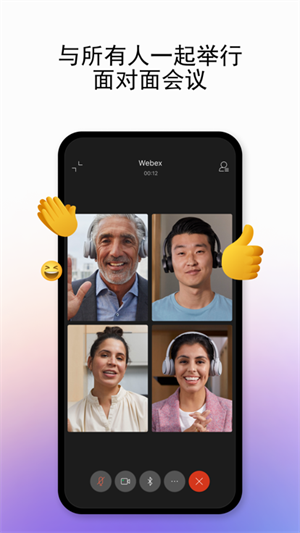
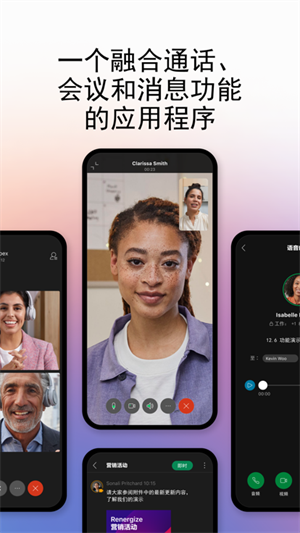
Webex会议app是一款线上视频会议app。一个团队之间,最重要的是什么?个人能力固然是其一,但却并不是那个第一顺位,反而团队之间的沟通、配合、协作才是。即使同事之间因为身在异地无法聚集在一起,那也可以通过这款软件将大家凝聚起来,完全不会有任何使用不便的体验。
Webex会议app非常智能,可以帮助用户们进行实时翻译,高达上百种语言选择,再也不用担心因为语言不通而导致交流不畅了。同时它还能帮助大家去除背景的杂音,将人像与语音都变得非常清晰,有需要的小伙伴快来下载吧!
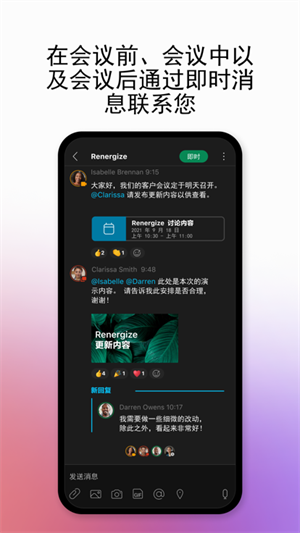
高清面对面视频会议
绝大部分企业仍然使用传统的电话会议来远程洽谈业务,虽然很方便,却限制了远程协作。Webex能够轻松实现多人“面对面”高清音视频会议,让您能够与合作伙伴或客户之间快速建立稳定的沟通协作平台;同时,还能够抓住每一个面部表情。尽情享受Webex云会议带来的好处吧,无论您有多远。
全平台运行
传统硬件视频会议需要搭建独立线路或专网,设备昂贵,造价成本高。Webex云会议提供了一种便捷、稳定、成本更低的视频会议新形式,用户无需使用专用的设备,便可在公司、家、旅途中的任何时间、地点享受云视频会议服务;实现企业内部,企业和企业外部,企业与客户之间的便捷沟通,真正实现“随时随地”开会。
Webex云会议不仅支持Windows/Mac/iOS/Android全平台运行,还支持传统硬件视频会议(H323/SIP)终端接入,实现不同平台之间的无缝对接,让会议摆脱设备限制,更加移动化和智能化。
高安全的视频会议
Webex云会议始终将安全性放在高优先级,包括:账号安全、会议安全、实时通讯安全和服务器安全
Webex账号密码采用不对称加密进行存储,账号认证采用加密通讯认证;会议号采用10位随机数字,无法猜测,重要会议可设置会议密码;实时的音视频通讯和数据共享均使用256位加密通道。
Webex会议服务器位于中国境内的云端,服务器不记录、不向其他目标位置转发任何会议信息。也可以在客户指定的位置(企业内部网络)部署自己的会议服务器。
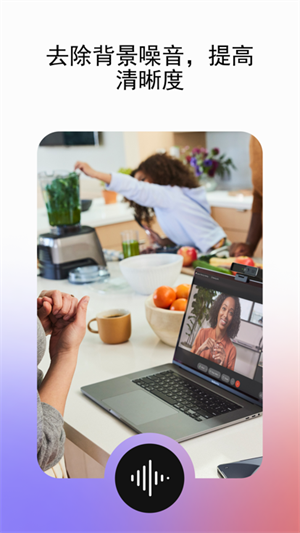
简化团队协作:将所有工具集中在一个地方,帮助您更好、更快地完成工作。为您和另一个人或为从事某个项目的团队创建空间。
做出更好的决策:即时开始和加入会议。以出色的高清视频体验看到每个人。共享您的屏幕。在联网工作空间中保持团队协作。
及时了解您的所有工作:从我们不断增长的集成和bot目录中进行选择,及时了解Box和Salesforce等其他应用程序中发生的事情
快速查找所有信息:搜索所有空间中的人员、消息和文件-无需切换帐户或视图
将这种体验带入会议室:将您的应用程序与Webex设备(如WebexBoard)配对,执行无线控制会议和保存白板绘画等活动
安全工作:通过端对端加密进行业务协作
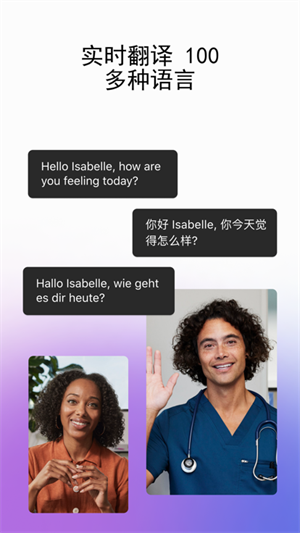
1、在会议界面点击底部的3个点图标
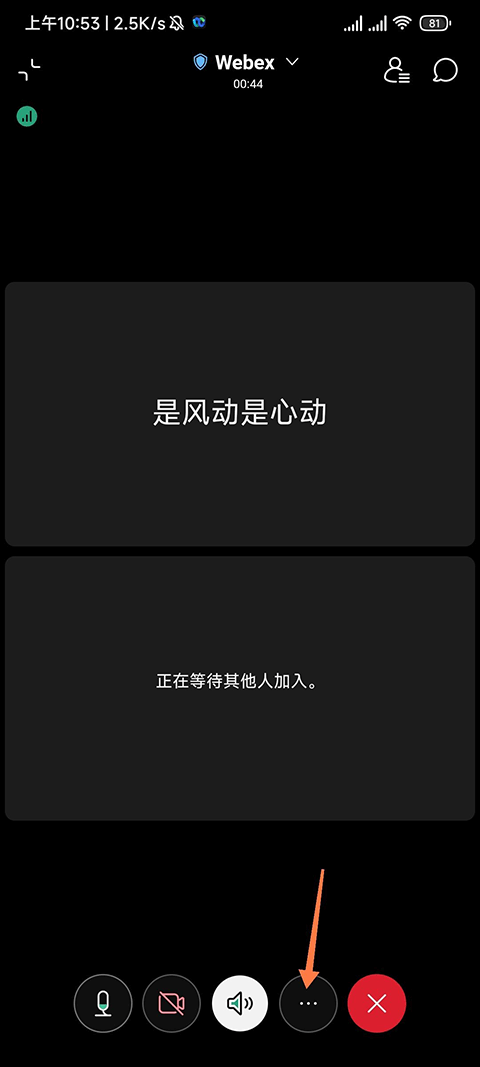
2、在弹出的选项中点击【共享内容或摄像头】
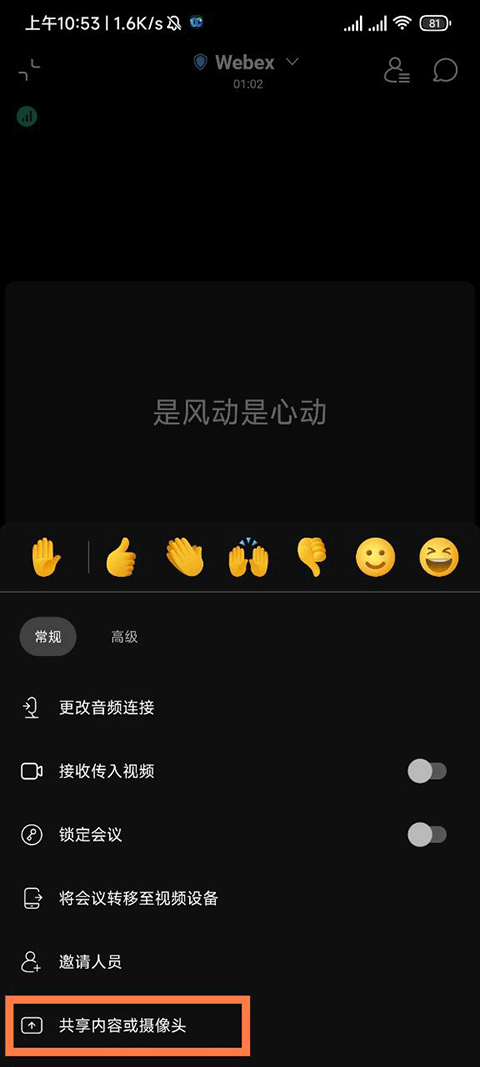
3、进入【共享内容或摄像头】界面后点击共享屏幕
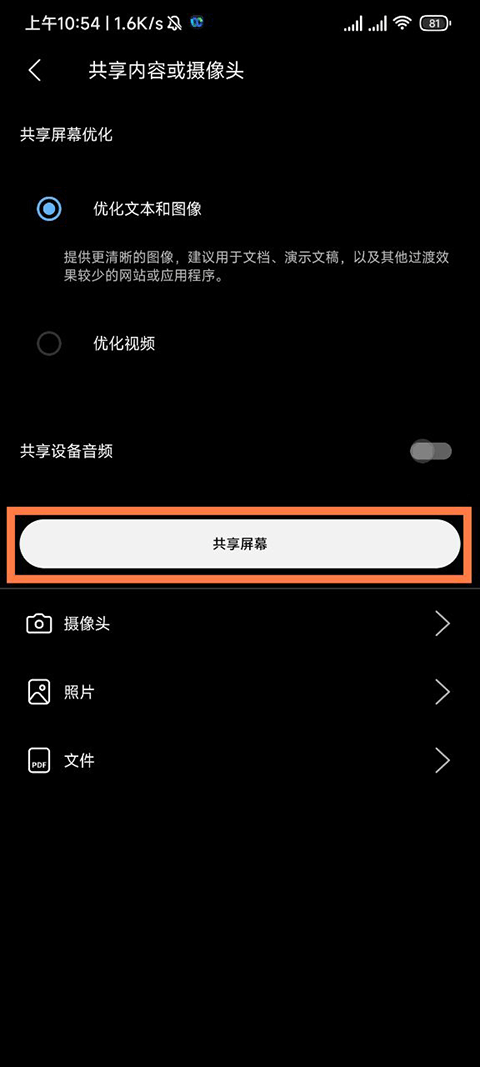
4、现在我们就可以看见我们的屏幕处于共享状态了

5、取消共享屏幕状态只需要回到我们的会议当中,点击【停止共享】就可以了。
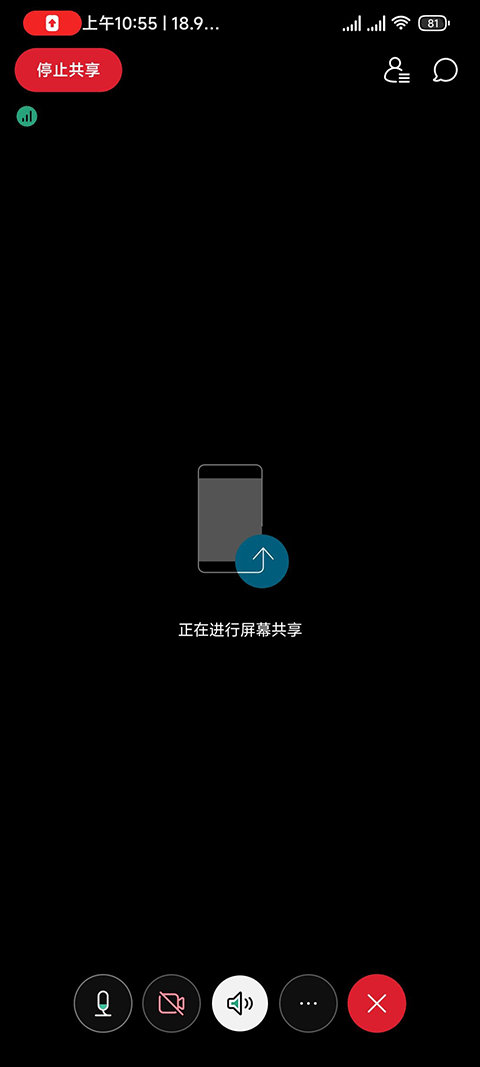
1、超文本(hypertext)一种全局性的信息结构,它将文档中的不同部分通过关键字建立链接,使信息得以用交互方式搜索。它是超级文本的简称。
2、超媒体(hypermedia)。一个非线性介质的信息包括图形、音频、视频、文本和超链接。WWW(WorldWideWeb)简称3W,也称万维网,也叫做Web系统。是以超文本标注语言html(HyperTextMarkupLanguage)与超文本传输协议HTTP(HyperTextTransferProtocol)为基础,能够提供面向Internet服务的、一致的用户界面的信息浏览系统。
定义一个本地站点的目前是为了便于对网站网页的管理,定义方法如下:
1、启动Dreamweaver,点击站点菜单,点击新建站点命令;
2、为站点命名,url可暂不填写,点击下一步; 此处的URL你可以通过浏览的方式选择你自定义的站点位置,如果是本地最好建立一个统一的文件夹;
3、是否采用服务器技术根据实际进行选择,点击下一步;
4、点击后端文件夹按钮,选择预备的D盘测试文件夹;
5、如暂时不需在服务器上调试,选择无,点击下一步;
6、点击完成即可。
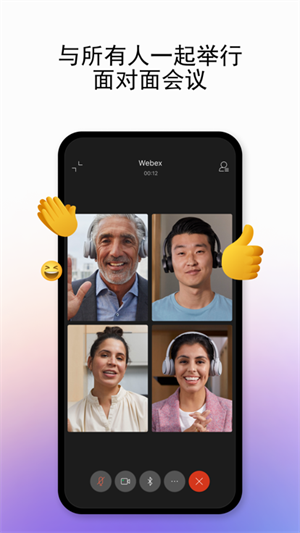
应用信息
热门推荐
更多版本

Webex手机APP最新版本402.46MB商务办公v44.1.0.39
查看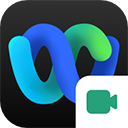
WEBEX手机app安卓版83.77MB商务办公v43.5.2
查看相关应用
实时热词
评分及评论
点击星星用来评分